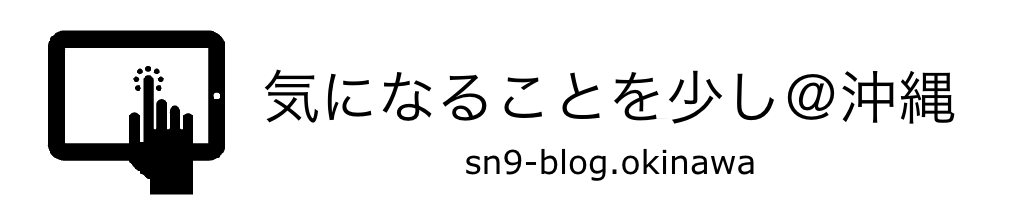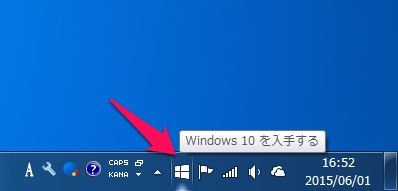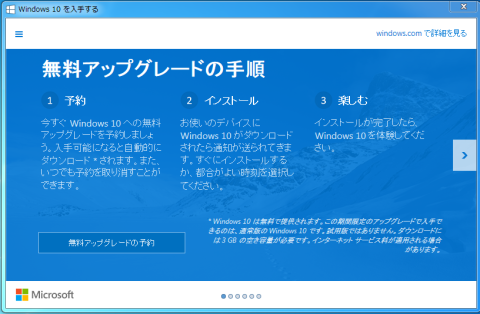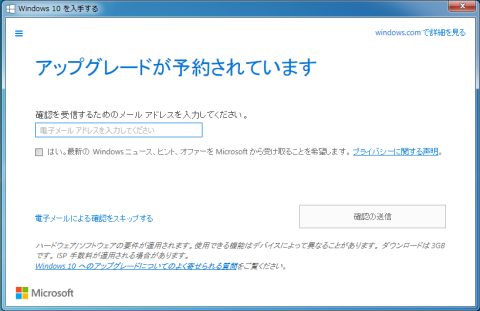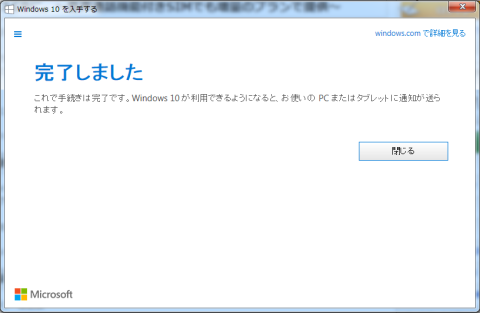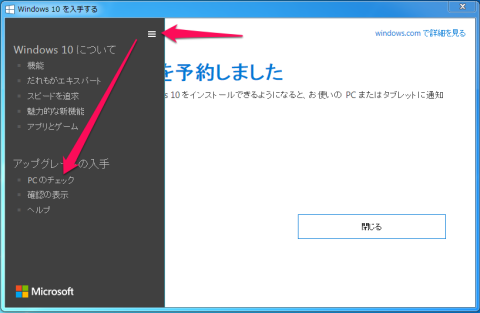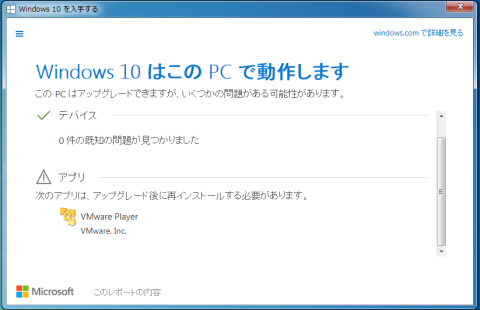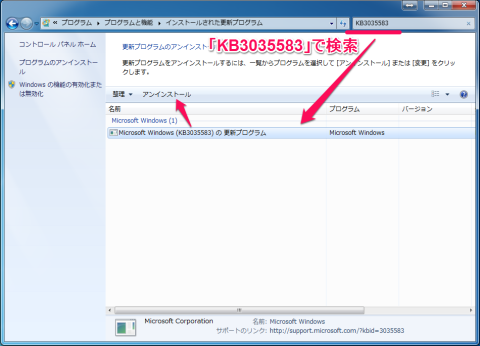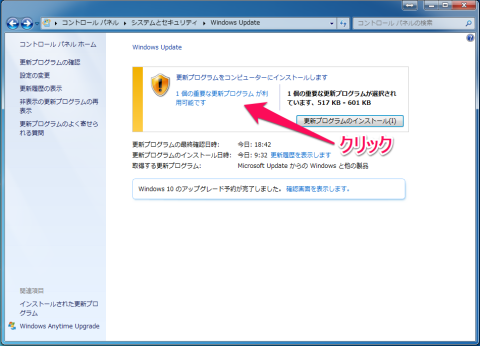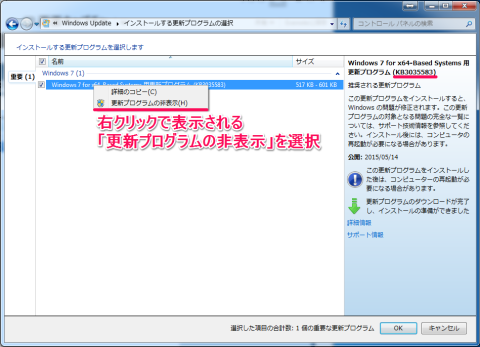今日、メインで使用しているWindows 7機(Dell XPS8500)のタスクバーに見たことのないWindowsのアイコンが。
カーソルを合わせると「Windows 10を入手する」というポップが!もしや、特別に選ばれて公開前のWindows 10を先に入手できるのか?(*´艸`*)
と思いましたが、やはりそんなことは無く。。。
Microsoftさん、誇大表示ですよこれ(笑)
正体は「Windows 10アップグレード予約」通知
Windowsのアイコンをクリックすると下の画面が開きます。
説明には、以下のように記載されていました。無料アップデートの手順
①予約
今すぐWindows 10への無料アップデートを予約しましょう。入手可能になると自動的にダウンロードされます。また、いつでも予約を取り消すことができます。
②インストール
お使いのデバイスにWindows 10がダウンロードされたら通知が送られてきます。すぐにインストールするか、都合がよい時刻を選択してください。
③楽しむ
インストールが完了したら、Windows 10を体験してください。
予約すると、入手可能になった時点でダウンロードされ、完了するといつインストールするかについての通知を表示してくれる、という流れのようです。
なお、ダウンロードには3GBの空きが必要で、自動的にダウンロードされるので固定回線につなげているパソコン以外は気をつけた方が良さそうです。
予約したい場合は、「無料のアップデートを予約」と表示している枠をクリックすると開くページにてメールアドレスを入力して予約可能です。
「PCチェック」
予約以外にも「PCチェック」という機能があり、Windows 10にアップデートすることで使えなくなるソフトフェア(アプリ)がないかも確認できます。
メニューの「PCチェック」がそれです。私の環境では動作しないソフトフェアは検出されませんでしたが、アップデート後に再インストールが必要なものが1つありましました。
Windows 10は、Windowsのこれまでの歴史を大きく変えるものとして期待が高まっていて、Windows 7/8.1からは無料アップデートが可能であったり、
現時点ではあまり充実していないWindowsストアのアプリもAndroid/iOSアプリに少し手を加えるだけで動作可能になるなど個人的にも期待してます(・∀・)
前もって自分の機種がWindows 10に対応しているのか確認できるのはいいですね。
記事を作成中に見つけた記事では、7月29日(水)から提供開始されるとのこと。あと2ヶ月弱、楽しみに待ちたいと思います。
Windows 10の無料アップグレード提供日が7月29日からに決定! – ねとらぼ
一応、非表示にする方法も
勝手にソフトがインストールされていて気持ちが悪いという方も少なくないようなので、削除の仕方も。
このソフトはWindows Updateの中に含まれていたものなので、それをアンインストールし再度インストールされない設定にすることで非表示にできます。
(アイコンと通知だけ消したい場合は、「通知領域アイコン」の設定で「GWX」の項目を【アイコンと通知を非表示】に変更するだけで大丈夫です)
まず、コントロールパネルを開き、「プログラム>プログラムと機能>インストールされた更新プログラムを表示」の順に開きます。
更新プログラムが表示されたら、右上の検索バーで「KB3035583」を検索。検索結果から選択し、アンインストールします。アンインストールの適用には再起動が必要。
続いて、「コントロールパネル>システムとセキュリティ>Windows Update」を開き、利用可能な更新プログラムを選択。 「KB3035583」のプログラムを選択し、右クリック「更新プログラムの非表示」を選択。 これで、再インストールもされないように設定されたことになります。
訂正や追加情報などありましたら、お気軽にコメントで教えていただけると幸いです。
また、feedlyへの登録もしていただけると大変励みとなります(^^)
![]()
Windows 7/8.1の各エディションからWindows 10にアップデートした場合にどのエディションになるかについてなどはこちらををどうぞ。
Windows 7 HPをWindows 8.1 ProにアップデートしてからWindows 10にしようかと思案中 | okkiisaneのゆる〜いメモ帳